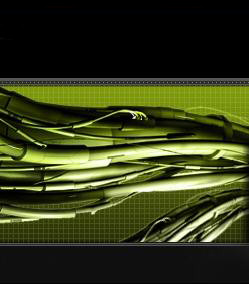XBConnect инструкция по использованию.
Итак, вы решили поиграть в XBOX по сети, но есть существенная проблема XBOX LIVE от всемогущей фирмы Microsoft вас недоступна, т.к. вы счастливый обладатель чипованого XBOX'a. Я расскажу что такое XBConnect и как им пользоваться.
Для тех у кого уже настроен FTP, т.е. XBOX соеденён с компьютером по средствам сетевого кабеля, надо пропустить пункты [2] и [3].
[1]
Вам придётся скачать саму программу XBConnect с одноимённого сайта www.xbconnect.com (на этой странице внизу), обновляется она примерно 1 раз в неделю, но изменения не существенные и к тому же, обновляет она себя сама, т.е. автоматически через скачивает новые модули.[2]
Соедените ваш XBOX с компьютером сетевым кабелем для содинения 2 компьютеров напрямую (кроссовер "crossover"), как его сделать или где купить этот кабель вы сможите найти в интернете. Этот процесс упрощается если у вас в компьютере 2 сетевых карты или если у вас USB ADSL модем, тогда вам просто надо включить сетевой кабель в сободный разъём RJ-45., если же это не так, то вам понадобится либо ещё одна сетевая карта либо свич (на худой конец Хаб).Есть несколько способов соединения компьютера с приставкой, посмотреть можно на офф. сайте XBConnect www.xbchelp.com
[3]
Настройте XBOX, т.е. пропишите в нём IP адрес маску сети и всё остальное для этого зайдите в раздел "Сетевые настройки" (System Utils->Settings) и установите следуюие пункты в соответствии с ниже приведёнными:- Static IP - Yes
- IP 192.168.0.100 (или любой отличный от IP адреса на вашем компьютере)
- Default gateaway (Основной шлюз) 192.168.0.1
- Subnetmask (Маску подсети) 255.255.255.0
- DNS1 192.168.0.1
- DNS2 192.168.0.7
[4]
Далее проведём настройки на компьютере, точнее вам надо поставить только одну галочку, для этого надо зайди в раздел "Панель управления ---> Сетевые подключения", потом зайти в свойства вашего подключения к интернету, после этого надо поставить галочки в соответствии со скриншотом.Cм. рисунок 1
|
|
Рисунок 1
[5]
Итак, мы всё подключили и теперь после запуска XBOX'a и Компьютера у вас будет работать FTP (но это побочное явление :) ), далее мы просто запускаем Ваше соединение с интернетом на компьютере, т.к. вы это делаете обычно и автомотически XBOX окажется в интернете, т.к. ваш компьютер будет считать его одним из компьютеров в локальной сети, доступ которой вы разрешили в пункте 4.[6]
Устанавливаем программу XBConnect, которую вы скачали, она предложит вам установить модуль WinPCap (Актуально только для XBConnect 4.x.x.x версии в 5 этот модуль уже не устанавливается) разрешите его установку.[7]
Запустите XBConnect, он сразу предложит вам много всего :), например скачать последнию версию, потом он выдаст окно с инструкцией, См. рисунок 2|
|
Рисунок 2
Инструкцию можно не читать и просто нажать ОК, сразу после этого выскачит окно с предложение создать новый аккаунт, См. рисунок 3
|
|
Рисунок 3
"New account", нажмите "Yes", следующим окном будет форма для заполнения, См. рисунок 4.
|
|
Рисунок 4
После заполнения формы нажмите "Next" и появится окно для входа в сеть XBConnect, См. рисунок 5
|
|
Рисунок 5
Нажимаете кнопку "Login >>". Вот вы подключились :), программа предложит вам дополнить информацию о вас ("My profile"), См. рисунок 7, т.е. указать какие игры есть в вашей коллекции и указать путь к вашим пиктограммам (иконкам), чтобы добавить немного уникальности к вашему нику в списке пользователей сервисом XBConnect, этого делать не обязательно. :)
|
|
Рисунок 7
[8]
|
ВАЖНО !!!
В момент установки программы XBOX должен быть включён и соединён с компьютером. На XBOX'e должна быть запущена любая игра и вам необходимо находиться в меню "System link" в режиме поиска сервера для подключения. (т.е. ваш Бокс должен искать другой бокс для того чтобы подключиться к нему) Если этого не сделать, то программа XBConnect не сможет установить MAC адрес вашей приставки. |
[9]
Итак, мы видим перед собой окно программы, См. рисунок 9|
|
Рисунок 9
Слевой стороны в разделе "Game filter" список игр, в которые возможно играть через XBConnect, сдесь вы сможете выбрать игру, к которой хотите присоедениться, в центре экрана вы увидите список всех уже созданных серверов этой игры, к ним вы можете подключиться, если только он не запоролен (значёк замка), щёлкнув 2 раза по ним, См. рисунок 15.
|
|
Рисунок 15
Для более быстрой игры без лагов (томозов в игре), выберите сервер с минимальным пингом (Ping), т.е. чем меньше цифра тем лучше, обычно программа сортирует созданые серверы именно по этому параметру, т.е. самый верхний является самым быстрым.
Значение в этой колонки "FW" означает, что скорость соединения с этим сервером ещё неизвестна и надо просто подождать (обычно это самые медленные серверы). Также есть окно "Details", См. рисунок 9 в нём подробная информация о выбраном вами сервере.
Также в программе мы можем увидеть и другие сервисные части, как например "Chat", он почти никем не используется и несёт, функцию вспомогательного общения, т.к. многие игроки используют гарнитуру.
[10]
Создание своей игровой комнаты Нажмите кнопку "HOST" См. рисунок 9 в левон нижнем углу экрана, у вас откроется окно, См. рисунок 10,|
|
Рисунок 10
в нём выберите из выпадающего списка игру ("Game type"), сервер для которой хотите создать, максимальное количество игроков "Max Connects", для игры в сугубо дружеской компании вы можете поставить пароль "Optional password", следующее поле "Description", т.е. описание вашего сервера, оно отображается в центральном окне в столбце "Info". Следующее поле "XBOX type" это выбор типов боксов, в этом поле можете ничего не менять. Последнее поле "Players on your XBOX" это количество игроков, которые в данный момент будут играть с вами вместе на вашей приставке… :)
[11]
XBConnect и XBConnect PRO. Скачиная вами версия легко становиться PRO после покупки лицензии, (14,95 $) но необходимости в этом нет. Всё что даёт PRO версия это: администраторские права при игре, Вы сможите Банить игроков, использовать Kick, а так же искать нужного вам игрока среди играющих и всё в таком духе. На работоспособность программы это НЕ ВЛИЯЕТ !!![12]
Программа является абсолютно настраиваемой и вы легко отключите ненужные вам окна.[13]
Итак, вы всё сделали и подключились в программе XBConnect к интересующему вас серверу, после этого вы запускаете нужную игру на XBOX, (объяснять буду на примере HALO 2). B меню выбираем "system link" (системная связь) и заходимв неё, там отказываемся от регистрации в XBOX LIVE (вообще забудте о нём и никогда не пользуйтесь) и выбрав профиль созданного вами игрока, на приставке, вы попадёте в меню, где будет пункт "Создать новую игру" и, если вы подключились в XBConnect к уже существующей игре, название сервера к которому вы подключились. Всё выбирайте его и ждите, пока другие игроки загрузятся.Теперь вы можите играть !!!
PS
Надеюсь моя инструкция поможет вам впервые выйти в XBConnect и освоиться там...
Автор статьи:
Dr.Slash